1.问题现象: 为了开发android驱动,我使用vmware虚拟机运行UBUNTU12.04,硬盘分区有150G,分配了130g给虚拟机,还剩下不到20G的空间作为预留。本来想着130G的空间应该足够跑ubuntu的,但当我编译过几次android源码后,发现硬盘空间越来越小。心里顿时纳闷,vmware不是只在分配空间里运行的吗,怎么还继续占用硬盘空间。于是打开vmware的设置界面一看,虚拟机竟然可以占用整块硬盘的,不是你分配多少空间就用多少空间。
那么到底是谁吃了这部分空间,查看ubuntu的剩余空间,发现还有40G的空余空间,那么肯定不是ubuntu”吃掉的“,那么这个空间有可能是虚拟机在运行当中会产生一些缓冲文件,导致硬盘空间占用加大。现在硬盘只剩下很少的空间里,收回占用空间迫在眉睫。
2.解决方法:使用vmware自带的工具就能收回占用的部分空间,那个工具名称是:”vmware-vdiskmanager.exe“。进入vmware的安装目录找到vmware-vdiskmanager.exe, 运行命令即可精简空间。vmdk文件有很多个,只需选一个不带”-s0“结尾的文件即可。
vmware-vdiskmanager.exe -k "虚拟文件目录"
1.参考地址:http://blog.csdn.net/imxiangzi/article/details/46633755








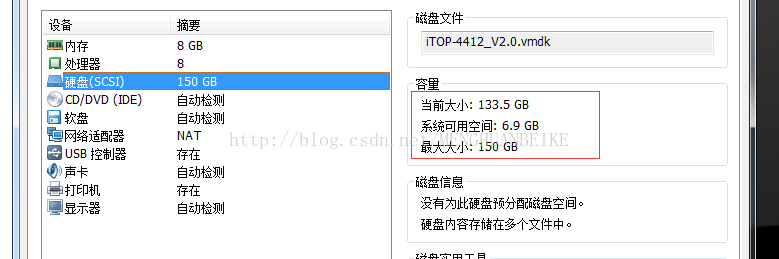
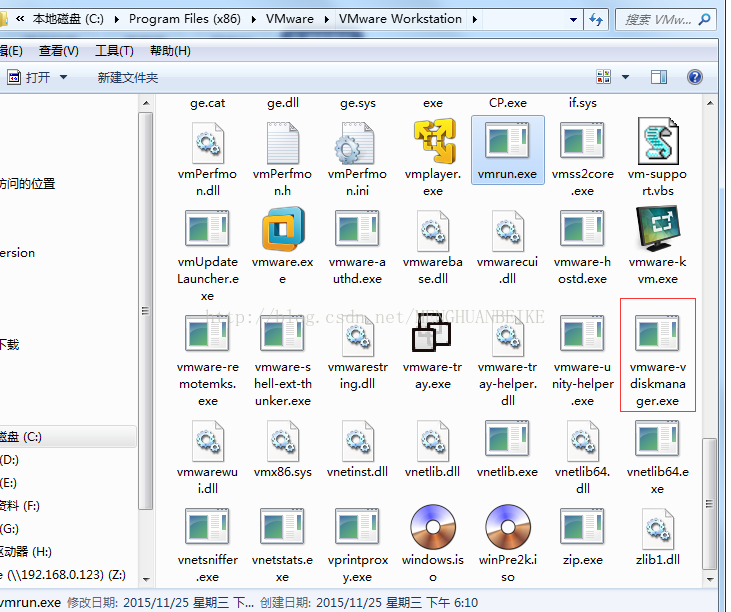
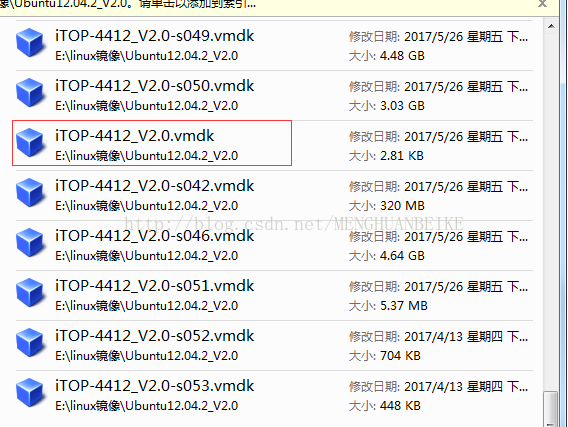















 8042
8042

 被折叠的 条评论
为什么被折叠?
被折叠的 条评论
为什么被折叠?








